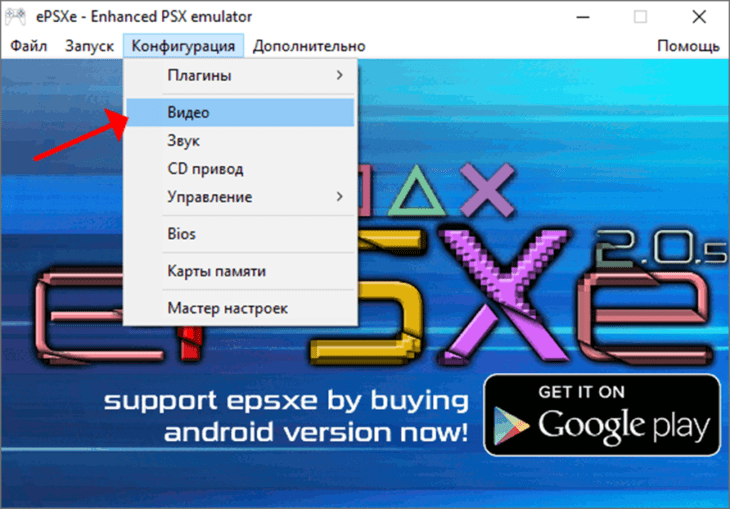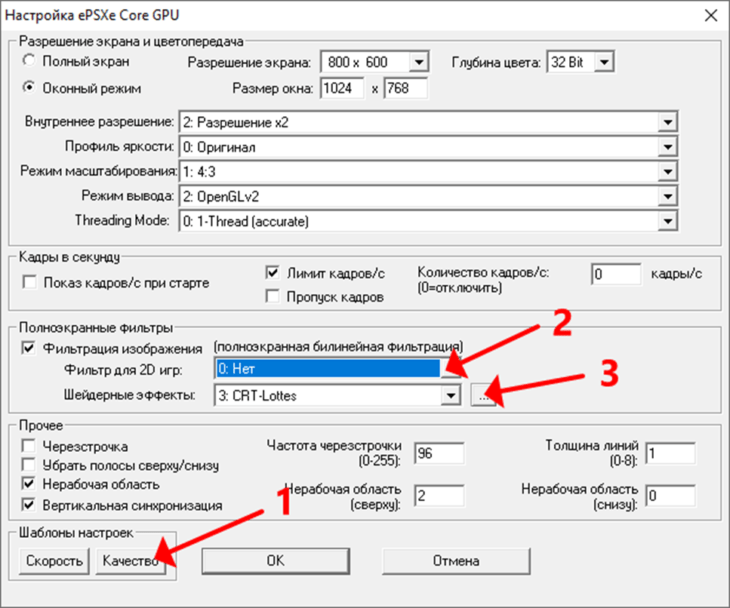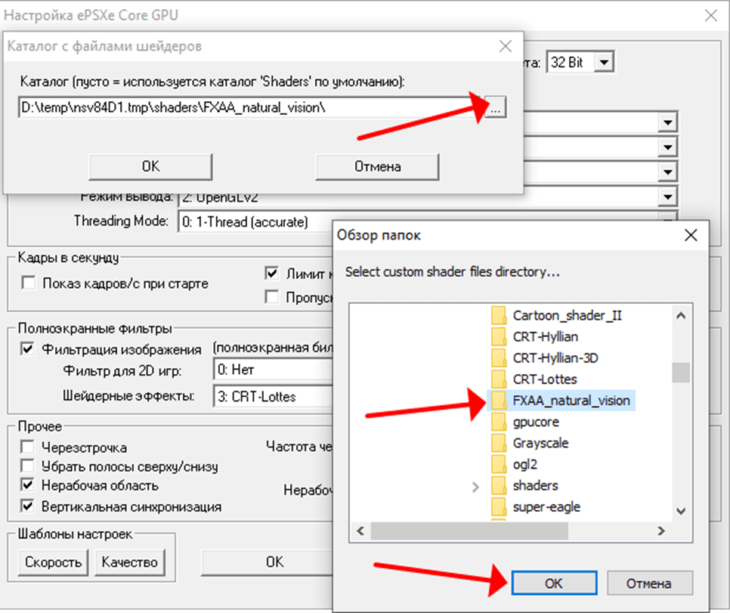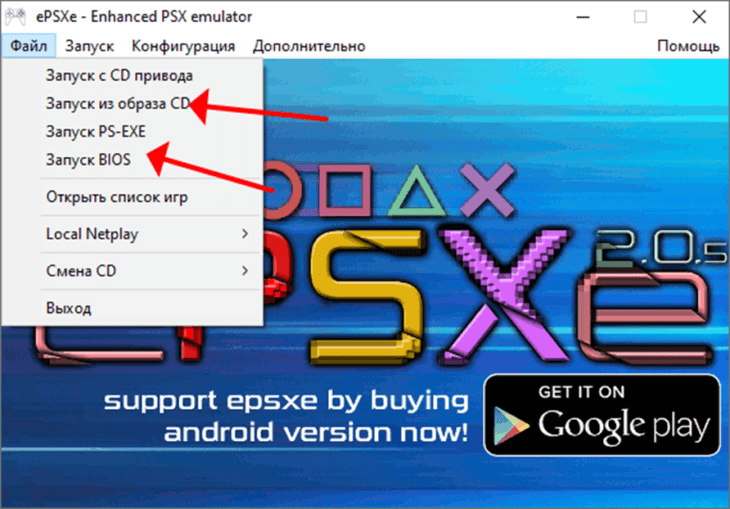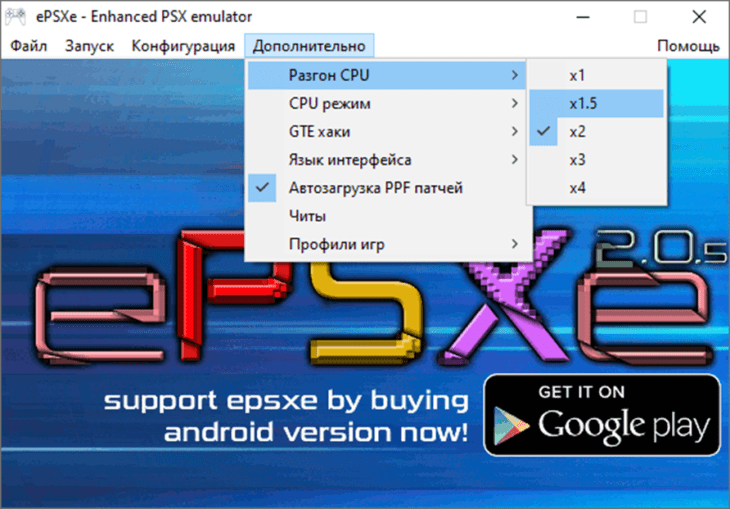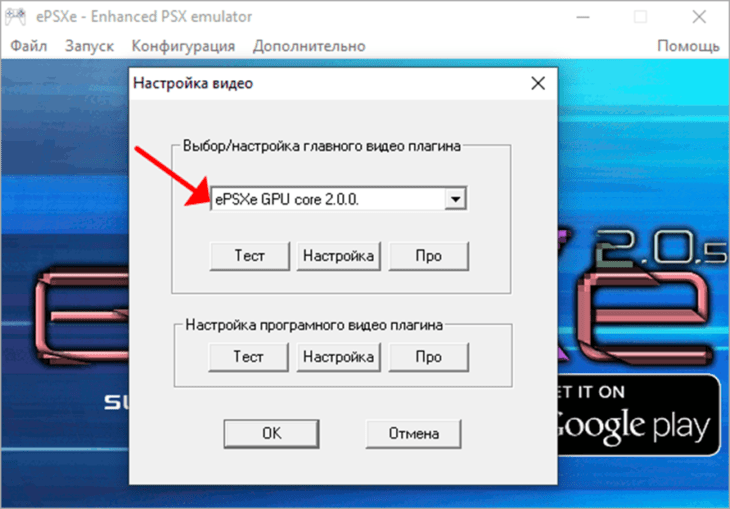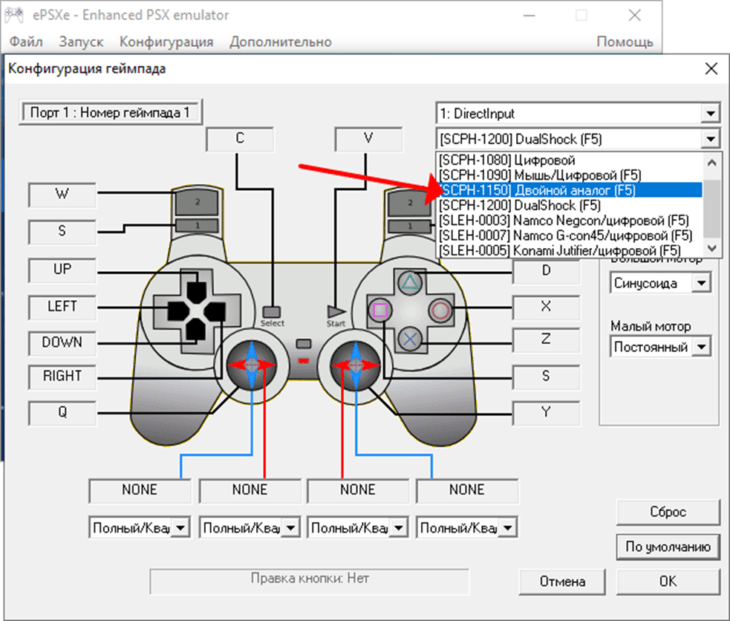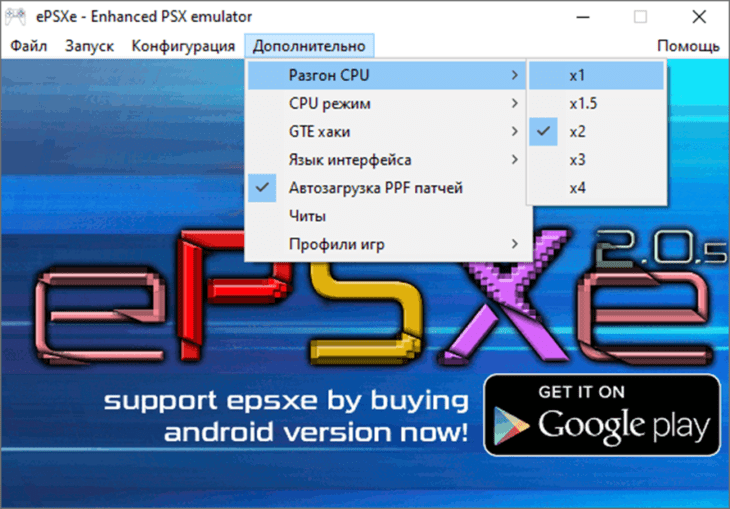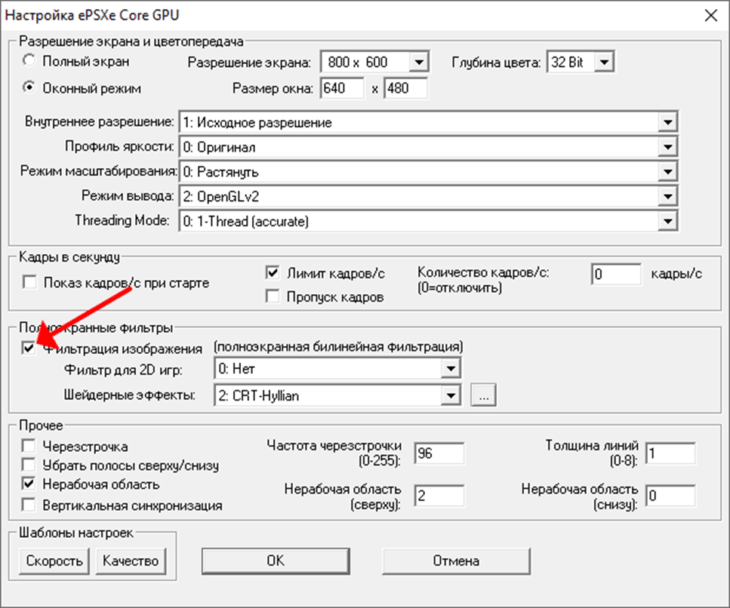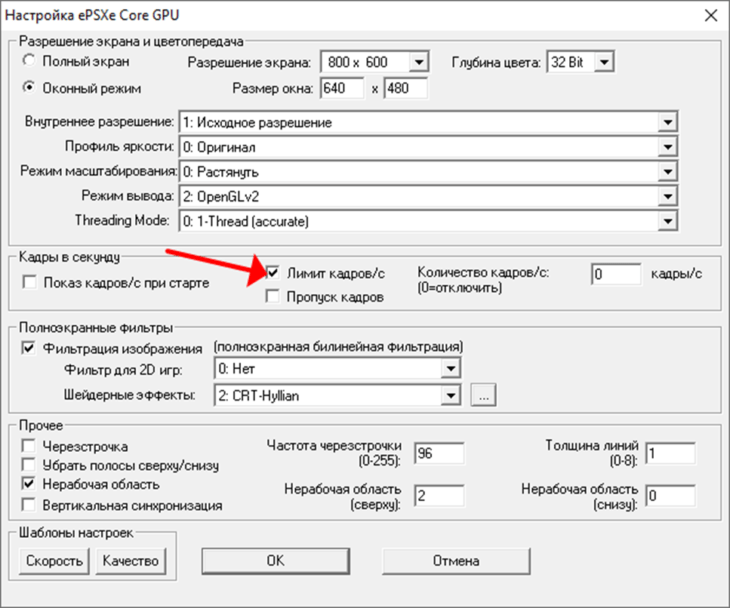ePSXe – программа для эмуляции PlayStation1 (PS1) на компьютерах, ноутбуках и мобильных устройствах под управлением Windows, Android, MacOS и Linux. Для запуска игр второй половины 1990 – начала 2000-х вам необходимо скачать ePSXe с нашего сайта и образ её диска. Приложение использует отдельные плагины для имитации дисковода, графического и аудио процессоров игровой консоли. Для запуска игр ePSXe требует BIOS ПС. Его можно получить в результате дампа своей консоли, что исключает нарушение прав Sony, или загрузить с интернета.
Возможности
Для эмуляции аппаратных средств PlayStation1 ePSXe использует внешние программные модули – плагины. Она запускает игры с образов (файлов формата ISO) и компакт-дисков – можете бесплатно играть в любые игры для PS1, скачивая их через торрент. ePSXe совместима с 95% игр, хотя не без проблем: нельзя пройти полностью, возможны зависания. Для решения проблем с запуском ряда приложений для них написаны патчи.
Программа поддерживает два типа сохранений геймплея: внедрённое в игру и быстрое сохранение – используются в любой момент, доступно 5 слотов для одного приложения.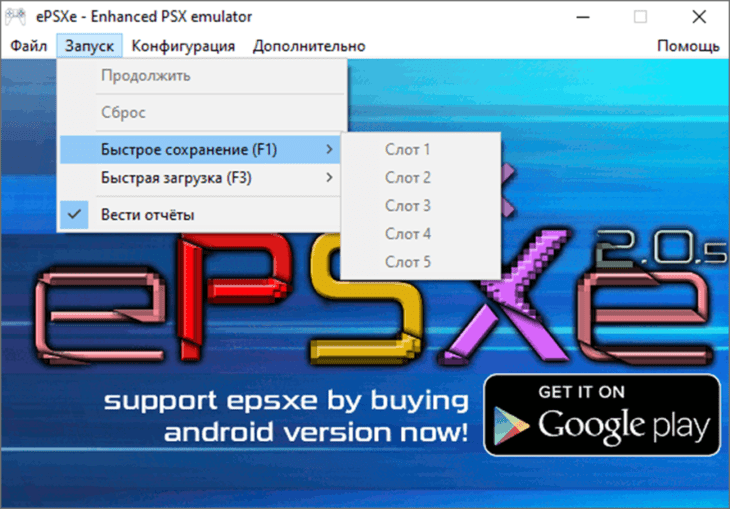
В ePSXe есть библиотека для хранения и быстрого запуска игрушек, разбросанных по разным папкам, с функцией сканирования подкаталогов. Опция поиска обложек повысит удобство ориентирования в игротеке.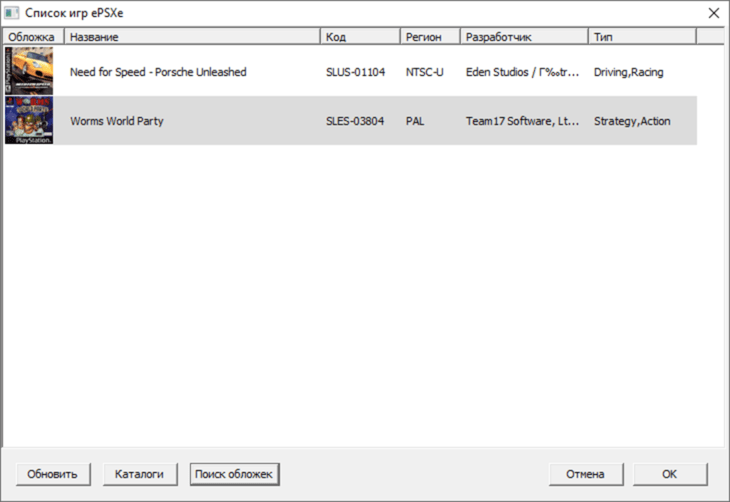
В плане видео программа совместима со всеми бесплатными плагинами для эмуляции графики: OpenGL, Dx3D. Звуковой движок позволяет реалистично воспроизводить игровое аудио и фоновую музыку. Плагины для работы с CD-ROM эмулируют чтение различных типов оптических дисков. Благодаря плагинам манипуляторов через ePSXe на ПК можно играть при помощи мыши, клавиатуры, геймпадов, в том числе DualShock, которые подключаются по USB-интерфейсу. Поддерживается сетевой режим, но с ограничениями.
Программа умеет создавать отдельные карты памяти для каждой игры, что повышает устойчивость к ошибкам, позволяет проходить хоть 10 видеоигр одновременно без потери прогресса. Для каждого игрока / приложения можно создавать собственные профили с настройками. Есть функции управления скоростью геймплея, переключения в полноэкранный режим, автоматической загрузки PPF-патчей для проблемных игр, поддержка читов.
Как установить ПО
Разберёмся, как программу установить и пользоваться ею: где взять BIOS, запустить, оптимизировать игру, настроить джойстик.
Для Windows выпущена только 32-битная версия ePSXe, она исправно функционирует на ПК с 64-разрядными процессорами, однако, на старом железе (середины 2000-х) игрушки могут притормаживать.
Скачать ePSXe можно по ссылке на этом сайте. Это самораспаковывающийся архив. Скачайте архив, запустите его на распаковку. После распаковки появится папка с программой (файл exe и вспомогательные папки).
В архиве 2 исполняемых файла. Версия ePSXe_205.exe поддерживает Windows XP, а также из нее вырезана реклама программы для Android. В архиве также есть плагины + биосы. Кроме того можно скачать MemcardRex 1.9 — один из лучших менеджеров карт памяти (требует Microsoft .NET Framework 2.0) по ссылке.
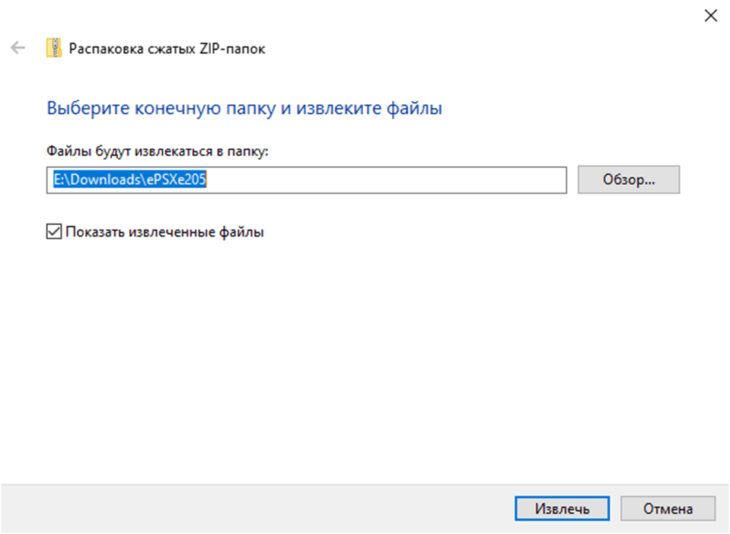
Создайте ярлык на файл ePSXe.exe для быстрого запуска программы в панели задач или на Рабочем столе через правый клик.
Виды плагинов, идущих с архивом:
- GPU — плагины для эмуляции графического процессора.
- SPU — плагины для эмуляции звукового процессора.
- CDR — плагины для эмуляции CD-ROM.
- PAD — плагины для эмуляции джойпада.
- NET — плагины для игры по сети.
Системные требования
Эмулятор запускается на старых компьютерах, однако часть игр на них может подтормаживать:
- Процессор: Pentium IV.
- ОЗУ: 1 ГБ.
- Видеокарта: с поддержкой OpenGL и DX.
- Наличие аудиокарты.
- ОС: Windows XP и новее.
Настройка Epsxe
Интерфейс программы на русском языке, что облегчит работу с ней. Начнём.
Для исключения нарушения законодательства ePSXe распространяется без BIOS игровой консоли – его необходимо извлекать из своей приставки или загрузить из интернета.
Во втором случае распакуйте архив с файлом (-ами) формата BIN в папку BIOS.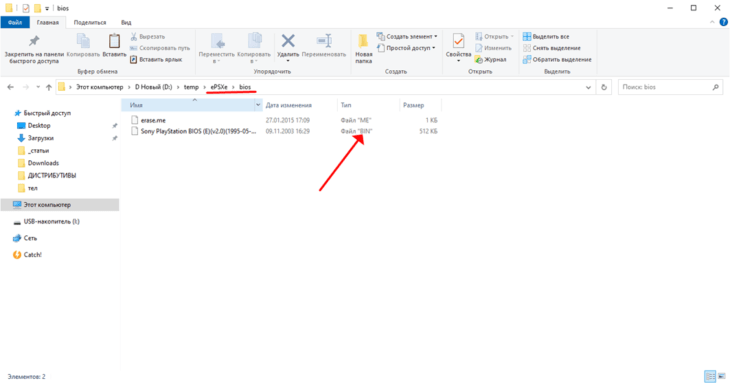
Откройте настройки БИОС эмулятора.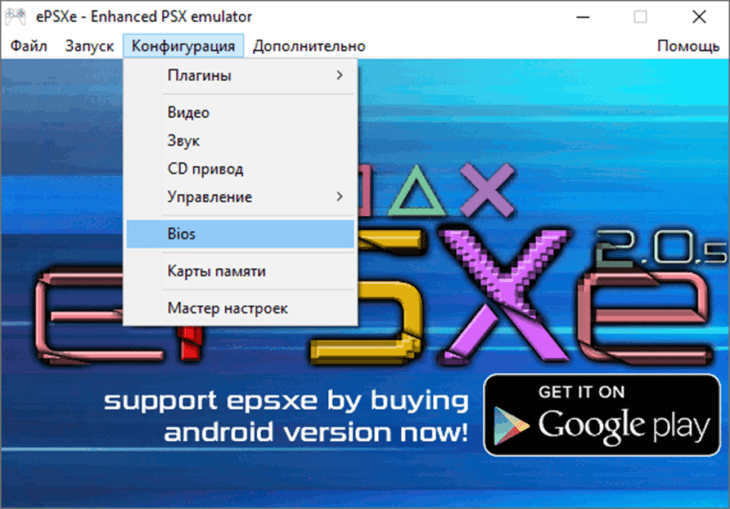
Нажмите «Обзор», выберите файл формата BIN.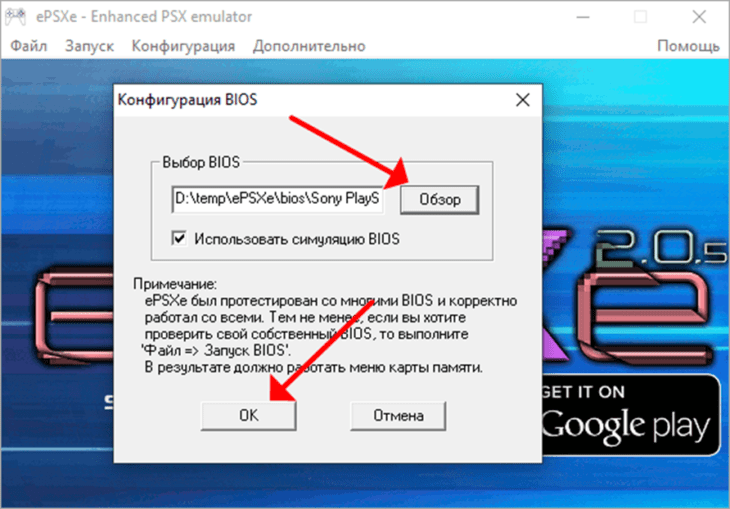
Далее – инструкция, как настроить геймпад.
Откройте конфигурацию первого контроллера.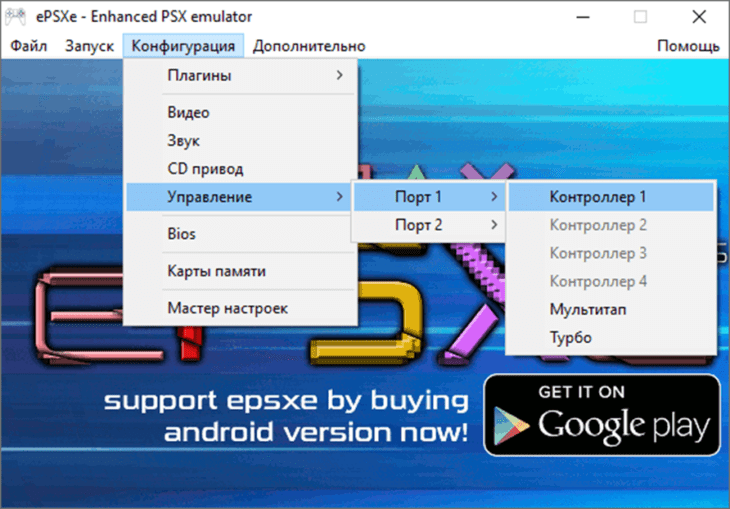
В списке выберите джойстик.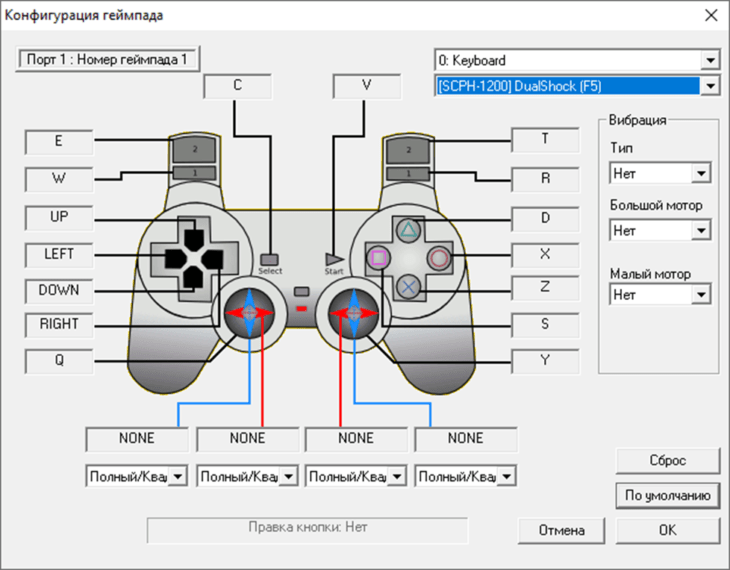
Кликайте левой клавишей мыши по полю со значением (буквой, названием кнопки) и нажимайте соответствующую клавишу на геймпаде. После настройки сохраните изменения. Здесь происходит настройка вибрации джойстика: можно включить, отключить её, выбрать тип.
Сброс настроек контроллера соответствующей кнопкой внизу справа, здесь же выставляются настройки по умолчанию.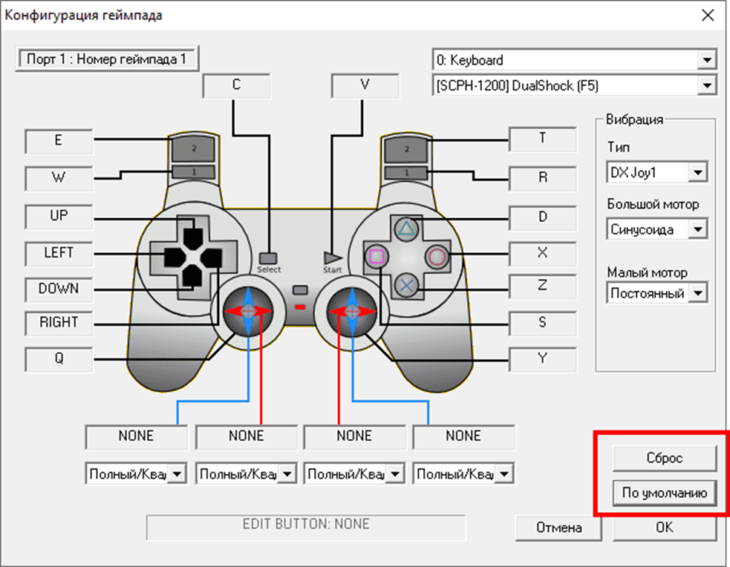
Чтобы сделать игру на весь экран, откройте конфигурацию видео.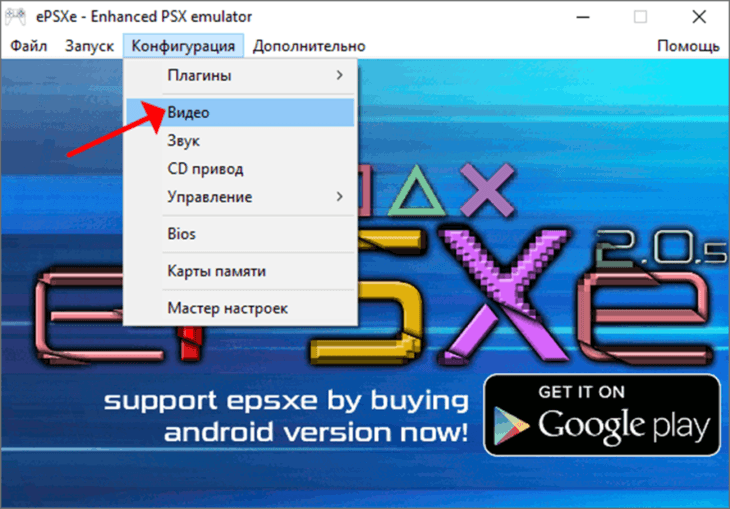
Перенесите переключатель в положение «Полный экран».
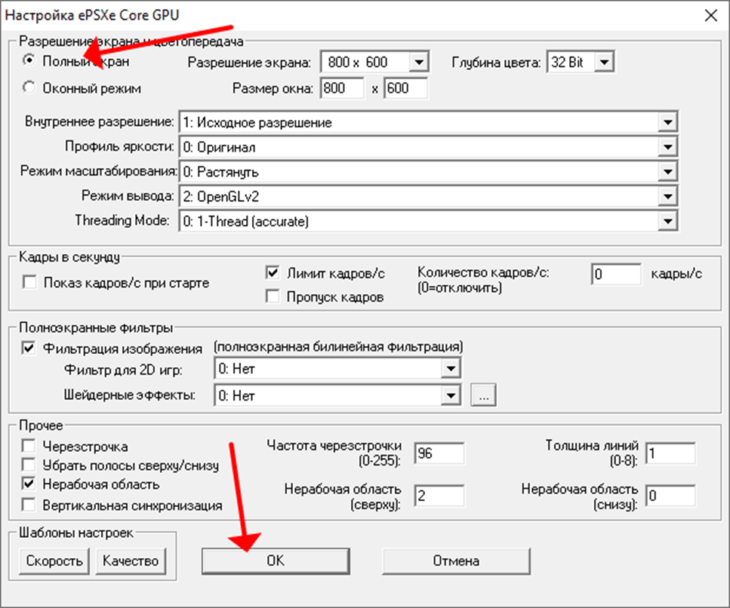
Здесь изменяются десятки параметров графического эмулятора, например, улучшается качество картинки.
Чтобы сохранить игру, нужна карта памяти. Откройте её настройки.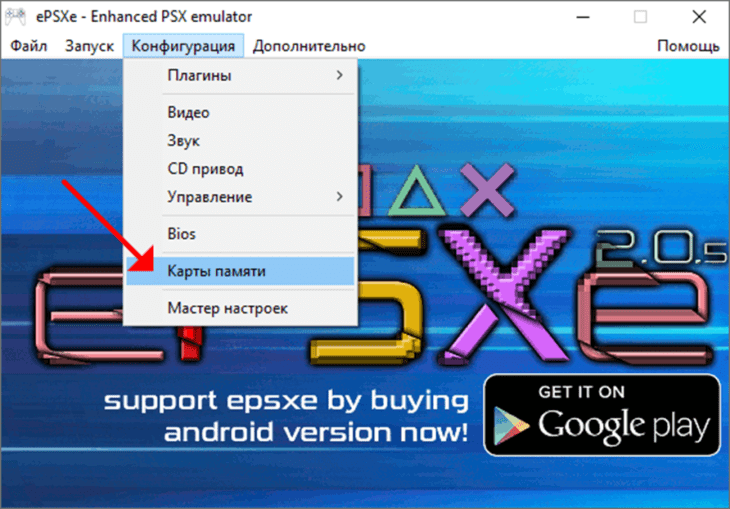
Отметьте флажком «Включить», нажмите «Обзор», введите название, укажите место её хранения.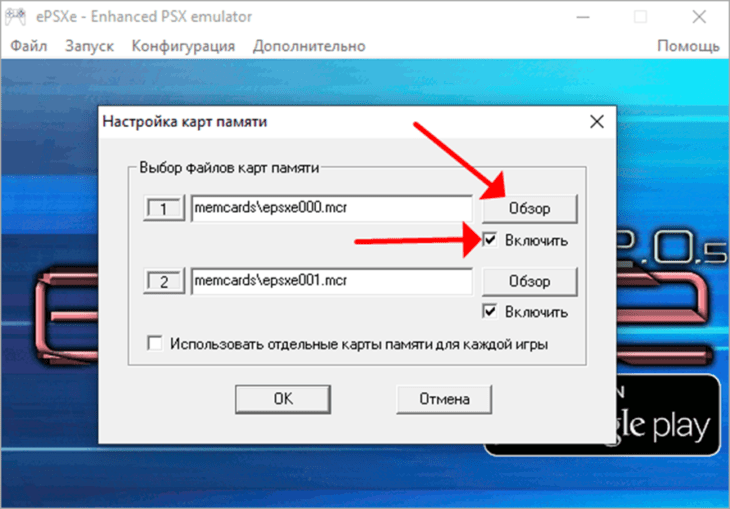
Как запустить игру
Особенность ePSXe – возможность прокачать графику с помощью шейдеров, которые подключаются в виде плагинов. Содержимое архива распаковать в папку «shaders».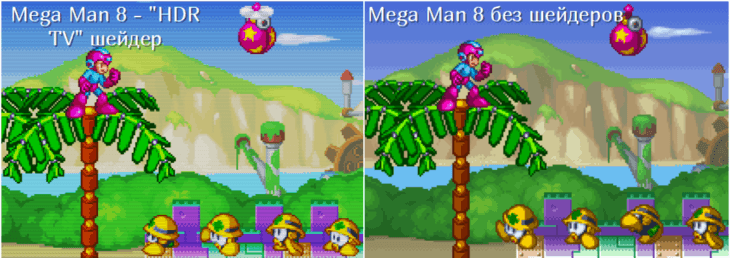
Для двухмерных игрушек рекомендуется подключать HDR TV, для трёхмерных – cel shading.
Подключаются следующим образом:
- Откройте настройки видео.

- Внизу кликните «Качество».
- Выберите шейдеры для двухмерных игр, затем – шейдерный эффект.
- Откройте настройки последнего.

- Укажите путь к папке с шейдерами, например, «FXAA_natural_vision» – повысит естественность графики.
 Теперь можно запустить игру.Сначала выберите «Файл» – «Запуск BIOS».Затем – «Файл» – «Запуск из образа CD».
Теперь можно запустить игру.Сначала выберите «Файл» – «Запуск BIOS».Затем – «Файл» – «Запуск из образа CD». Чтобы замедлить игру, в главном меню «Дополнительно» кликните «Разгон CPU» и укажите скорость. Для возврата прежней скорости установите значение «x1».
Чтобы замедлить игру, в главном меню «Дополнительно» кликните «Разгон CPU» и укажите скорость. Для возврата прежней скорости установите значение «x1».
Возможные проблемы
Иногда ePSXe не запускает игры или вылетает при их запуске. В таких случаях попробуйте другой BIOS, запустите приложение в режиме совместимости с Windows 7 или 8 через свойства исполняемого файла. Установите разгон CPU равным единице, отключите шейдеры, выберите иной видео плагин в их настройках: «Конфигурация» – «Плагины» – «Видео».

Игра не видит геймпад.
Убедитесь, что устройство обнаруживается операционной системой, установите последнюю версию драйвера для USB-контроллера материнской платы с официального сайта. В настройках геймпада выберите правильный джойстик.

Появляется чёрный экран при запуске игры.
Жмите «Дополнительно» в главном меню, «Разгон CPU» установите равным «x1».

Также помогает выбор иного плагина видео, изменение настроек графики, например, отключение фильтров (придётся экспериментировать).
 Если игра тормозит или вылетает:
Если игра тормозит или вылетает:- Убедитесь, что на ПК достаточно свободных ресурсов.
- Ускорение CPU установите равным «x1».
- Воспользуйтесь более старой версией эмулятора.
- Сбросьте настройки программы, удалите все профили игр.
- Установите ограничение кадров в «Дополнительно» – «Видео».
 Экспериментируйте с плагинами и их настройками, универсальный рецепт отсутствует. Если не работает вибрация, нажмите клавишу F5 во время игры, также помогает установка официальных драйверов для джойстика.
Экспериментируйте с плагинами и их настройками, универсальный рецепт отсутствует. Если не работает вибрация, нажмите клавишу F5 во время игры, также помогает установка официальных драйверов для джойстика.
Официальный сайт хранит архив ePSXe для случаев, когда последняя версия программы отказывается нормально функционировать.
Преимущества и недостатки программы
Плюсы:
- Создание профилей с настройками для отдельных игр / пользователей.
- Поддержка шейдеров для улучшения графики.
- Читает десяток форматов образов.
- Управление горячими клавишами.
- Многообразие настроек графики.
- Русскоязычный интерфейс.
- Использование чит-кодов.
- Быстрые сохранения.
Минусы:
- Не поддерживает сжатые образы.
- Запускает не все игры.
- Давно не обновляется.
Аналоги
В качестве альтернативы ePSXe попробуйте универсальные эмуляторы.
RetroArch
Кроссплатформенный проект с открытыми исходниками, автоматической настройкой геймпадов, созданием библиотеки игр, загрузкой обложек для них. Поддерживает мультиплеер, сжатые образы, отдельные профили с настройками, читами, схемами управления для каждой игры. Имеет несколько вариантов интерфейса, обновляемую базу чит-кодов.
DuckStation
Поддерживает разные графические плагины, массу настроек видео, замену текстур, сохранение настроек игр / управления в профили. Умеет изменять скорость геймплея, работает с экранами любого размера и разрешения, снижает блочность видео.
Happy Chick
Эмулятор 18 игровых приставок для Android с коллекцией видеоигр.
PCSX-Redux
Аналог ePSXe с большинством его функций. Поддерживает быстрые сохранения, их перемотку, различные графические плагины.